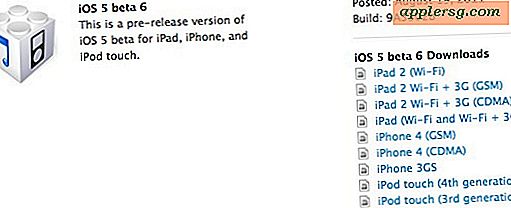Använd iPhone Lost Mode för att fjärrlåsa en saknad enhet
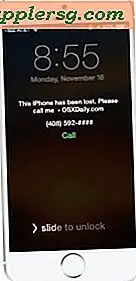 Lost Mode är en enastående egenskap hos Find My iPhone som låter dig fjärrlåsa en iPhone med ett lösenord och ett meddelande på skärmen, vilket gör enheten oanvändbar i "Lost Mode" tills lösenkoden är korrekt inmatad. Att göra denna funktion ännu bättre är möjligheten att välja ett telefonnummer för den låsta enheten och ringa det numret blir det enda handlingsbara objektet på låsskärmen på iPhone medan det är i Lost Mode. Teoretiskt kan detta betyda skillnaden att få din iPhone tillbaka till dig eller inte, och det är mycket lätt att använda.
Lost Mode är en enastående egenskap hos Find My iPhone som låter dig fjärrlåsa en iPhone med ett lösenord och ett meddelande på skärmen, vilket gör enheten oanvändbar i "Lost Mode" tills lösenkoden är korrekt inmatad. Att göra denna funktion ännu bättre är möjligheten att välja ett telefonnummer för den låsta enheten och ringa det numret blir det enda handlingsbara objektet på låsskärmen på iPhone medan det är i Lost Mode. Teoretiskt kan detta betyda skillnaden att få din iPhone tillbaka till dig eller inte, och det är mycket lätt att använda.
För att använda Lost Mode - eller om du har möjlighet att använda det ska du behöva det i framtiden - du måste ha ett giltigt Apple ID med iCloud konfigurerat och Find My iPhone aktiverat i Inställningar på iPhone. Enheter som kör iOS 6 och iOS 7 har fullt stöd för förlorat läge med fjärrlåsning, meddelanden, nummeruppringning, fjärrkontroll och kartläggning, medan iOS 5 är begränsad till att bara låsa. Om du antar att de uppfyller de relativt grundläggande kraven är det här hur du använder funktionen förlorad funktion för att låsa ner en iPhone med ett skärmmeddelande, ringa tillbaka telefonnummer och ett lösenord.
Aktivera borttaget läge för fjärrlåsning av en iPhone med ett meddelande och återkopplingsnummer
Klar för att sätta en saknad iPhone i förlorat läge? Det här är vad du ska göra, eller hur du testa det själv med din enhet:
- Öppna en webbläsare och besök iCloud.com, logga in med ditt Apple-ID
- Välj "Hitta min iPhone" från ikonlistan när du är inloggad på iCloud.com
- Välj "Mina enheter" på toppmenyn och välj enheten för att gå in i Lost Mode, eller välj enheten på kartan som visas på skärmen
- Välj "Lost Mode" från de tre knappalternativen
- Ange ett telefonnummer som du kan kontakta vid - det här blir det enda alternativet som finns tillgängligt på iPhone-låsskärmen (förutom att låsa upp det med ett lösenord)
- Välj "Nästa" och ange ett meddelande som ska visas på iPhone-skärmens lås i förlorat läge
- Välj nu "Done" för att aktivera Lost Mode, fjärrlåsa enheten med det ovan nämnda meddelandet och telefonnumret för kontaktperson





IPhone kommer nu att placeras i "Lost Mode", med meddelandet inmatat i det sista steget som visas på låsskärmen. Telefonen är nu oanvändbar med undantag för två alternativ: någon kan trycka på "Ring" för att ringa numret som angavs i föregående steg, eller någon kan svepa till lösenordsskärmen och ange lösenordet för enheten om de känner till den (som du antar du har hittat enheten som gick förlorad). Här är vad en Lost Mode iPhone kommer att se ut om någon vänder på skärmen:

Enheten förblir låsad tills rätt lösenord har angetts. Kodskoden som krävs kommer att vara densamma som du konfigurerades under den ursprungliga låsskärms-lösenordsinstallationsprocessen.
iCloud och hitta min iPhone skickar även e-postuppdateringar om enheten har placerats i förlorat läge med tid och datum när den först aktiverades och du kommer också att få uppdateringar om enheten har blivit låst upp med lösenordet:

Du kan fortsätta att övervaka iPhones fysiska plats på kartläggningsfunktionen genom Hitta min iPhone med iCloud.com, den kommer att vara synlig så länge enheten är påslagen och inom GPS eller mobilområdet. Om du förlorade enheten och du märker på kartan att den är på ett ställe där du känner igen kan du använda en annan funktion för att låta iPhone spela ett högt "pinging" pip ljud från högtalaren, vilket hjälper till att hitta en enhet som har gått saknas från något som att vara kilat i en soffa kudde eller tappade bakom någonones skrivbord. Observera att även om enheten går ur ett täckningsområde eller om batteriet dör och sedan laddas eller startas om, kommer iPhone att vara kvar i "Lost Mode" tills rätt lösenord har angetts.
En slutlig säkerhetsåtgärd finns om du tror att iPhone (eller annan iOS-enhet) inte kommer att kunna återställas, antingen på grund av stöld eller på grund av att du förlorat i en unik situation: fjärrtorka. Med fjärrkontrollen kan du fjärrstöra allt från iPhone (iPad / iPod), vilket förstör all information och personuppgifter från enheten, förhindrar obehörig åtkomst till dina personliga saker, e-postmeddelanden, anteckningar, foton etc. Fjärrtorka är extremt Praktiskt om det behövs, men för att det rensar bort allt är det verkligen bäst reserverat för extrema situationer, som en stöld för stöld.
Det här är verkligen ett utmärkt sätt att skydda och hjälpa till att spåra upp en saknad iPhone, och det är också ett bra verktyg för stöldskydd. Även om den är användbar för iPhone, fungerar den nästan identiskt för iPad och iPod touch, även om de senare två enheterna kommer att vara utan funktionen "Call" eftersom de inte har mobiltelefon förmåga. De behåller emellertid förmågan att låsa upp enheten på ett avstånd och spåra det på en karta om enheten är nära wi-fi och också har möjlighet att fjärra förstöra deras data om det anses nödvändigt.